マッピング仕様
適正解像度 |
最大で「2048x2048」まで。グラフィックカードの制約で一枚のマップ画像のピクセルサイズは上限があります。一般に読み込み可能な画像の解像度は4096x4096程度まで可能ですが、これ以上のサイズの画像は読み込めませんし必要ありません。最大2000x2000程度の画像で十分足ります。
|
|---|---|
参考値 |
表示表示しているモニター解像度を参考にします。主にディスプレイでの表示を目的とする場合、ディスプレイの解像度を目安にします。多くのディスプレイは2000x1000程度であるため簡単に言えばこの2000x2000のピクセルサイズで十分大きいサイズです。ロゴやマークなどの場合、画面いっぱいに表示する必要が無ければ1000x1000程度で表示に耐えるサイズです。
|
印刷解像度を参考 |
イメージ出力し画像を印刷する目的の場合でも、ディスプレイに表示する場合と同じく印刷する画像のピクセルサイズを参考にします。詳細なディティールが必要な個所等であれば大きいピクセルサイズのマッピング画像を用意しますが、少なくとも印刷サイズまで大きいサイズは必要ありません。
|
繰り返し画像 |
バンプマッピングや様々な柄を繰り返しで貼る場合は、より小さいサイズの画像を用意します。繰り返し貼る場合は1000x1000ピクセルサイズでも大きい場合があります。より小さいサイズの画像を用意します。
|
版下データ |
版下データは小さくリサイズします。一般的に版下に使われる画像、EPSデータはマッピング画像には大きすぎます。少なくとも72dpiで実寸サイズまでピクセルサイズを縮小しても問題ありません。ただし、細いラインを含む画像は詳細がつぶれないようにある程度の大きさが必要と思われます。
|
乗算・デカール・ステンシル
種類 |
「テクスチャ」マッピングの「オペレーション」では次の3種から選択します。マッピング画像と貼り付け先のマテリアル&オブジェクトとの合成方法を決めます。
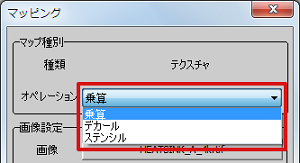
「デカール」及び「ステンシル」で張る場合は、マッピング画像にアルファチャンネル有の画像もしくは透明部分を設定した画像(32bit/pixelの画像)を設定しておく必要があります。
|
|---|---|
アルファチャンネル画像 |
PhotoShop等の画像編集ツールを利用してアルファチャンネルを設定します。
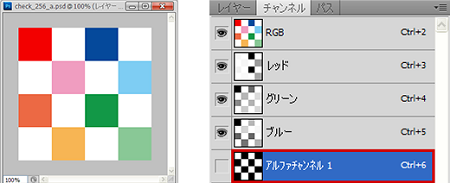
|
透明部分を設定した画像 |
PhotoShop等の画像編集ツールを利用して透明部分を設定します。
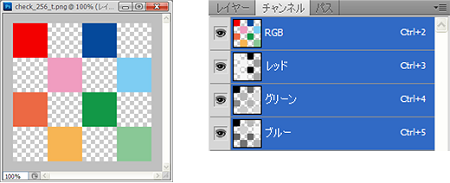
|
仕様 |
テクスチャマッピング無しの状態。このBOX形状に上記メッシュ画像をマッピング展開します。

|
乗算 |
テクスチャ画像とオブジェクトのマテリアル色をミックスして表示します。
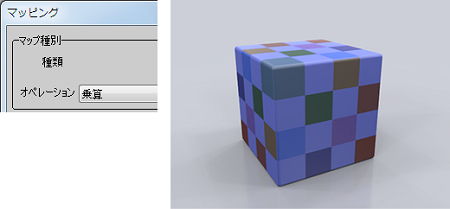
|
デカール |
アルファ値に応じて、ベースのマテリアル色が表示されます。透明度が無い場合はテクスチャ画像の色だけをそのまま表示します。背景透明のPNG、もしくはアルファチャンネル付きのTIFFの場合は、透明部分にオブジェクトのマテリアルの色が表示されますのでロゴマークなどをマッピングしたい時などに使います。
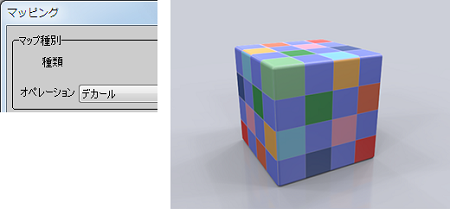
|
ステンシル |
アルファ値に応じて、マテリアルが透明化されます。白黒のアルファチャンネル付きのTIFFの場合、アルファチャンネルの黒い部分のオブジェクトが透明に抜けます。アルファチャンネルの白い部分は抜けず、テクスチャ画像とオブジェクトのマテリアル色をミックス(乗算)して表示します。背景透明のPNGの場合は透明の部分のオブジェクトが透明に抜けます。パンチングメタルなどの表現時に利用します。
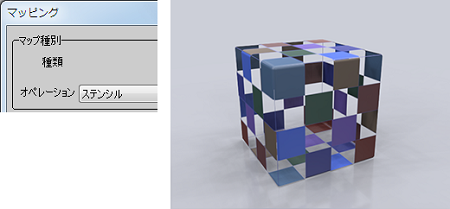
|
その他
2種類の位置あわせ
マッピング引用 |
たとえば「凹凸のあるロゴ」をマッピングで行う場合、「カラーテクスチャ」と「バンプ」を使いますが、この場合2つのマッピングを正確に位置合わせする必要があります。マッピングダイアログ”マッピングの引用”において、引用したいマッピングタイプを選択し、「引用」ボタンを押すと指定したマッピングと正確に位置をあわせることができます。
|
|---|
テクスチャ数値指定移動
マッピング絶対値 |
ミリ(mm)単位のプロジェクトファイルの場合、マッピングウィンドウの「絶対」のWとHはmmの 数値(10mmなら「10.000」)が表示されますが、テクスチャ移動の際のウィンドウ内は「絶対」のメートル(m)単位固定となっております。 1mm移動させるには「0.001」と入力します。
|
|---|
